EasyCharts插件是一款Excel表格的插件工具,借助它的力量,用户在进行表格制作时会直接事半功倍,一键生成Excel未提供的图表、图表美化、配色参考等功能,大大有利于日常的学习工作,感兴趣就快来试试这款软件吧!
EasyCharts插件功能特点
1、光滑面积图
选中数据源→插件“面积图”→光滑面积图→应用背景主题“R ggplot2”和主题颜色“R ggplot2 Set1”→调整横坐标轴数值为2位小数→完成
2、y轴阈值分割面积图
选中数据源→插件“面积图”→y轴阈值分割面积图→在“AreaThreshold”窗口调整“Y轴阈值参数”为7800→完成
3、多数据系列面积图
选中数据源→插件“面积图”→多数据系列面积图→删除图例中的“系列”→调整横坐标→完成
4、颜色散点图
选中数据源→插件“散点图”→颜色散点图→ 在“ScatterColor”窗口调整“亮度对比参数”和“柱形颜色选择”参数(此处为默认)→应用背景主题“R ggplot2”→删除图例和标题→完成
5、方框气泡图
选中数据源→插件“散点图”→方框气泡图→在“SquareBubble”窗口调整“方形最大宽度”(此处为默认)→应用背景风格“R ggplot2”→删除图例和标题→完成
6、气泡矩阵图
选中数据源→插件“散点图”→气泡矩阵图→在“BubbleRelationship”窗口中对气泡的大小、颜色和类型进行调整(此处为默认)→删除图例和标题→完成
7、滑珠散点图
选中数据源→插件“散点图”→高密度散点图→适当调整散点大小等参数→选中绘图区右击选中“选择数据”→在弹出的窗口中用鼠标点选“Price 1”后关闭窗口→调整图表宽高→完成
8、颜色柱形图
选中数据源→插件“柱形图”→颜色柱形图→在“ColorClolumn”窗口调整“亮度对比参数”和“柱形颜色选择”参数(此处为默认)→应用背景风格“R ggplot2”→删除图例和标题→完成
9、不等宽柱形图
选中数据源→插件“柱形图”→不等宽柱形图→应用背景风格“R ggplot2”→调整横坐标→完成
EasyCharts插件软件优势
1、颜色主题的自动变换
应用Excel绘制图表后,挑选“颜色主题”中的新项目“R ggplot2 Set1”、“R ggplot2 Set2”、“R ggplot2 Set3”、“Tableau 10 Medium”、“Tableau 10”、“python seaborn hsul”、“Python seaborn default”等颜色主题,可以完成颜色主题的自动变换。
2、数据统计分析的自动完成
应用“数据统计分析”指令可以完成频率直方图、核密度估计图、相关系数矩阵图、Loess数据信息光滑和Fourier数据信息光滑等数据的分析与图表的自动绘制。
3、图表设计风格的自动变换
应用Excel绘制图表后,挑选“环境设计风格”中的新项目“R ggplot2”、“Python Seaborn”、“matlab 2013”、“Matlab 2014”、“Excel Simple”等图表设计风格,自动完成图表环境设计风格的制定与变换。
4、新式图表的自动绘制
之前必须增加协助数据信息才可以绘制的图表,如今依靠插件选中原始记录后,可以完成图表的自动绘制,新式图表包含光滑面积图、南丁格尔玫瑰图、马赛克图、炮弹图、炮弹图等图表。
5、Excel辅助软件的应用
“辅助软件”包含颜色捡取、数据信息窃贼、色轮参照、图表储存、截屏等作用,尤其是“数据信息窃贼”可以根据读入目前的柱状图或趋势图,自动或手动式的方式,载入并得到图表的原始记录。
EasyCharts插件软件亮点
散点图:颜色散点图、方框气泡图、气泡矩阵图、滑珠散点图
柱形图:颜色柱形图、不等宽柱形图、马赛克图、堆积积木图、Y轴阈值分割柱形图、金字塔条形图、子弹图、整体与局部关系柱形图
曲线图:阶梯折线图、带自行区间的折线图
面积图:光滑面积图、Y轴阈值分割面积图、多数据系列面积图
统计分析:频率直方图、核密度估计图、高密度散点图、相关性分析、相关性矩阵图
环形图:南丁格尔玫瑰图、多数据系列南丁格尔玫瑰图、仪表盘图、数据分析
图表元素美化:背景风格、颜色主题
数据平滑:LOESS 数据平滑曲线图、Fourier 数据平滑曲线图
辅助工具:截图、图表尺寸、图表保存、色轮参考 色轮六种基本的颜色关系、数据小偷
∨ 展开

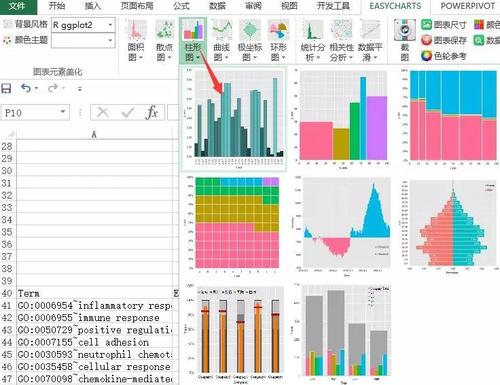
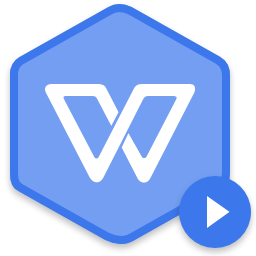 WPS2019海南省万宁市政府版
WPS2019海南省万宁市政府版 石墨文档 64位
石墨文档 64位 金山文档电脑版2024
金山文档电脑版2024 迅读PDF大师电脑版
迅读PDF大师电脑版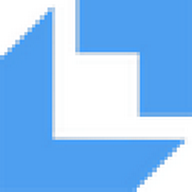 OneTable(壹号表)
OneTable(壹号表)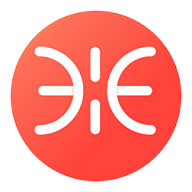 幂宝思维
幂宝思维 金山PDFPC端
金山PDFPC端 AnyTXT Searcher文档内容搜索工具
AnyTXT Searcher文档内容搜索工具 Microsoft visio 2010
Microsoft visio 2010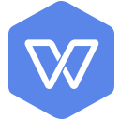 WPS2019教育考试专用版
WPS2019教育考试专用版 MotionGo最新版
MotionGo最新版 福昕办公套件客户端
福昕办公套件客户端 快乐报表软件
快乐报表软件 蓝橙送货单打印软件
蓝橙送货单打印软件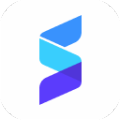 万彩智演
万彩智演 数科OFD文档处理软件
数科OFD文档处理软件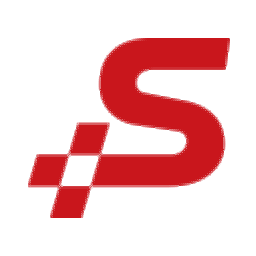 SmartbiExcel
SmartbiExcel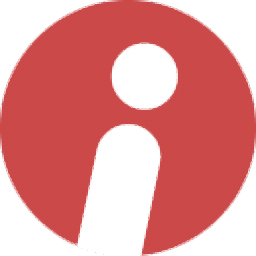 islide tools
islide tools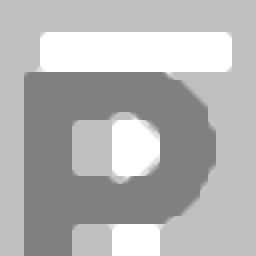 PDF文档摘要修改工具
PDF文档摘要修改工具 微表格excel
微表格excel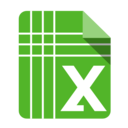
 自动填表软件
自动填表软件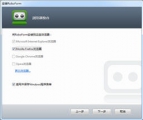 AI RoboForm Enterprise(表单填充和密码管理工具)
AI RoboForm Enterprise(表单填充和密码管理工具) RoboForm2Go
RoboForm2Go 自由填表工
自由填表工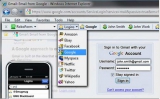 AI RoboForm Portable USB
AI RoboForm Portable USB 宏乐填表精灵
宏乐填表精灵 便捷填表软件
便捷填表软件 制作表格软件
制作表格软件 OfficeSuite
OfficeSuite OfficeSuite8专业版
OfficeSuite8专业版 LibreOffice便携版
LibreOffice便携版 WPS Excel 2014
WPS Excel 2014 WPS Office安卓版
WPS Office安卓版 LibreOffice OpenOffice 64位
LibreOffice OpenOffice 64位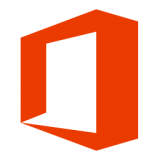 WPS Office 2016破解
WPS Office 2016破解 金山Office2016专业版
金山Office2016专业版 进销存软件
进销存软件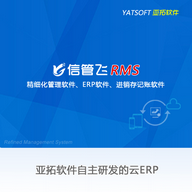 信管飞RMS 标准版
信管飞RMS 标准版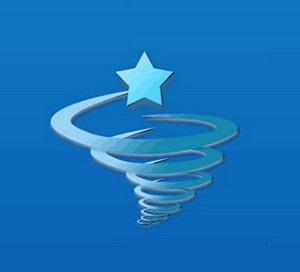 风渠全能进销存
风渠全能进销存 方可进销存高级版
方可进销存高级版 包租婆公租房管理软件
包租婆公租房管理软件 包租婆市场商场管理系统
包租婆市场商场管理系统 包租婆建材市场租赁管理系统
包租婆建材市场租赁管理系统 包租婆租赁合同管理系统
包租婆租赁合同管理系统 包租婆写字楼管理软件
包租婆写字楼管理软件 Kutools for Excel
Kutools for Excel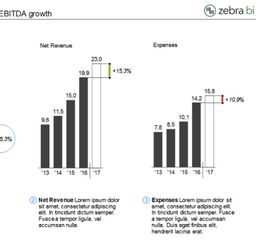 ZebraBI for Excel
ZebraBI for Excel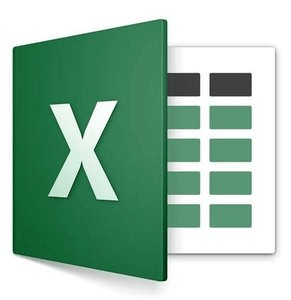 Excel 2016 Mac 破解
Excel 2016 Mac 破解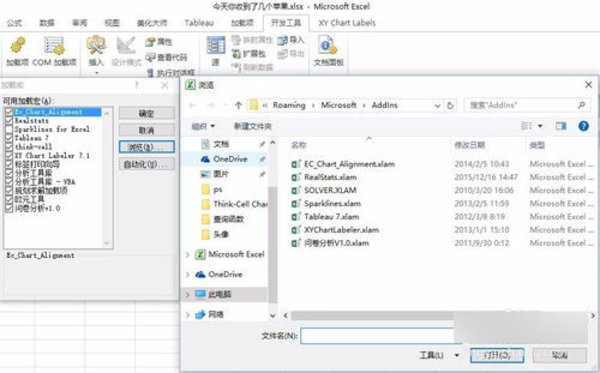 EXCEL统计插件PHStat
EXCEL统计插件PHStat excel转json工具
excel转json工具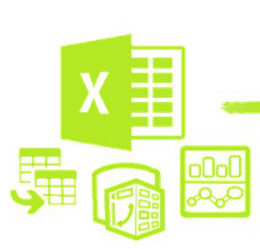 PowerPivot for Excel 2010
PowerPivot for Excel 2010 腾讯文档电脑版
腾讯文档电脑版 石墨文档 Mac版 1.5.1
石墨文档 Mac版 1.5.1 powerpoint2003办公软件 官方版
powerpoint2003办公软件 官方版 PDF-XChange View Pro 2.5.322.10 正式版
PDF-XChange View Pro 2.5.322.10 正式版 EndNote X9 Mac 大客户版
EndNote X9 Mac 大客户版 word文档修复工具 2.1.3 绿色版
word文档修复工具 2.1.3 绿色版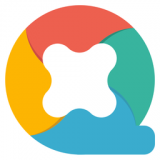 一起写文档电脑版 3.0.0 pc桌面版
一起写文档电脑版 3.0.0 pc桌面版